- Internetforbindelsen eller antivirusprogrammet er normalt ansvarlig for enhver Adobe Creative Cloud-downloadfejl, du måtte få.
- Så tjek disse to aspekter, når Creative Cloud holder op med at downloade.
- Desværre er der ikke meget at gøre, hvis du vil få Creative Cloud til at downloade hurtigere.
- Men du skal altid hente den nyeste produktversion (link inkluderet nedenfor).

Creative Cloud er alt hvad du behøver for at give din fantasi liv. Brug alle Adobe-apps og kombiner dem for at få fantastiske resultater. Ved hjælp af Creative Cloud kan du oprette, redigere og gengive i forskellige formater:
- Fotos
- Videoer
- Sange
- 3D-modeller og infografik
- Mange andre kunstværker
Få alle apps til en speciel pris!
Adobe Creative Cloud opfordrer dig til at udforske din kreativitet med over 20 desktop- og mobilapps. At nyde adgang til tusindvis af skrifttyper eller oprette dit helt eget portfolio-websted føles befriende med dette fantastiske værktøj.
Det eneste problem er, at ikke alle har chancen for at drage fordel af det, da mange brugere har rapporteret gentagne Adobe Creative Cloud-downloadfejl.
Det fejl besked hedder: Downloadfejl. Prøv igen for at prøve igen eller kontakte kundesupport. Hvis du også ser det, har vi samlet en liste over de hurtigste løsninger, du kan bruge til at omgå denne ulejlighed.
Hvordan kan jeg rette Adobe Creative Cloud-downloadfejlen?
1. Installer den nyeste version af Creative Cloud

Der er tidspunkter, hvor kun en komplet geninstallation af den nyeste version gør det muligt for Adobe Creative-applikationer at fungere korrekt igen.
Tøv derfor ikke med at trykke på nedenstående downloadlink i stedet for at bekymre dig om downloadfejl. Problemet er forsvundet for godt, og du kommer tilbage til din rutine.

Adobe Creative Cloud
Lad ikke downloadproblemer ødelægge din kreative proces. Få den nyeste produktversion med alle rettelserne inkluderet.
Brug for mere hjælp til installation af Creative Cloud? Tjek denne guide!
2. Fjern mapperne OOBE og AAMUpdater

- Afslut Creative Cloud-desktopappen.
- Naviger til Brugere> AppData> Lokal> Adobe.
- For at se det skjulte AppData mappe, se Vis skjulte filer> mapper> filnavneudvidelser.
- Mens du er her, skal du finde AAMUpdate og OOBE mapper.
- Fjern dem begge med det samme.
- Genstart Creative Cloud-desktopappen fra Start menu. På det tidspunkt blev AAMUpdater og OOBE mapper genskabes straks.
3. Tjek din internetforbindelse

Bemærk, at Creative Cloud-desktopappen kræver en stabil internetforbindelse for at downloade apps korrekt. Bekræft, at du har forbindelse til internettet, og klik på Prøve igen.
Desuden vidste du, at dit antivirus kan blokere internetforbindelsen? Tjek dette hurtig guide for at finde ud af mere.
4. Deaktiver midlertidigt antivirussoftware
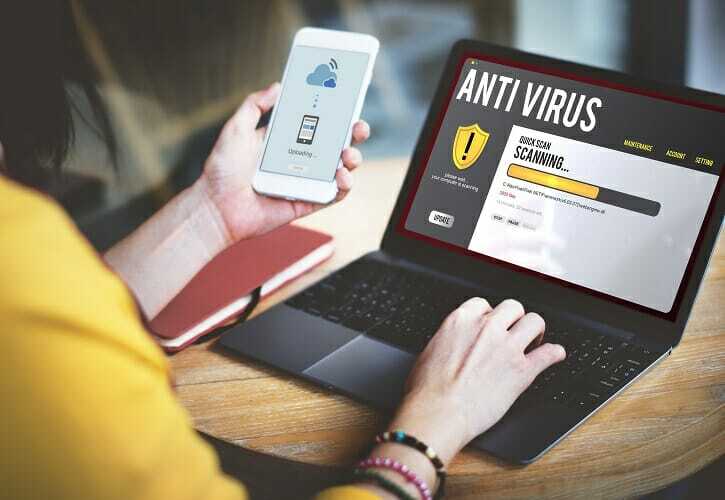
På din Windows 10-computer er Windows Defender antivirus er ofte en pålidelig anti-malware-løsning til at beskytte din computer mod uønskede vira, spyware og mange andre former for malware.
Så du vil muligvis deaktivere det midlertidigt under downloadprocessen. Faktisk kan næsten alle antivirusbeskyttelsesprogrammer deaktiveres i et stykke tid.
Du har intet at tabe, når du også prøver denne mulighed. Men hvis du får bekræftelsen på, at antivirusprogrammet er synderen, kan det være det ideelle tidspunkt at ændre det med mindre påtrængende sikkerhedssoftware.
Vores anbefaling på denne note er Vipre, for det har ringe indflydelse på ressourcer og nyttige sæt værktøjer, der tilbyder effektiv og effektiv beskyttelse mod cyberangreb.
Disse fantastiske afinstallatorer hjælper dig med at fjerne spor af dit gamle antivirus fra din pc.
Hvilke af ovennævnte løsninger hjalp dig med at omgå Adobe Creative Cloud-downloadproblemerne? Giv os besked ved at efterlade en besked i kommentarfeltet nedenfor.
Ofte stillede spørgsmål
Installation af den nyeste version af Adobe Creative Cloud og fjernelse af OOBE- og AAMUpdater-mapperne er nogle af de bekræftede rettelser til Adobe Creative Cloud-downloadfejl.
Chancerne er forældede Adobe Creative Cloud version får værktøjet til at handle uregelmæssigt og stoppe downloadet.
Den komplette Creative Cloud-installationsproces tager cirka 1,5 timer.

![Creative Cloud-desktopappen er tom / side utilgængelig [Fix]](/f/b0f09619a9a616f6466cfe7d009250db.jpg?width=300&height=460)
